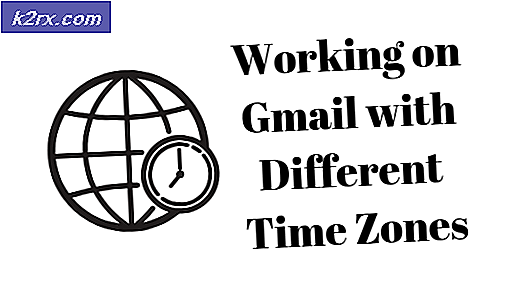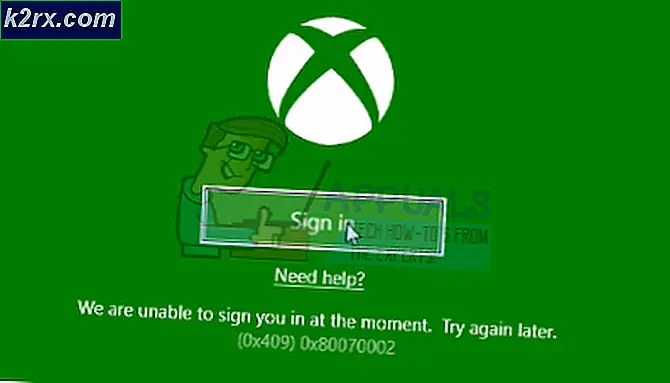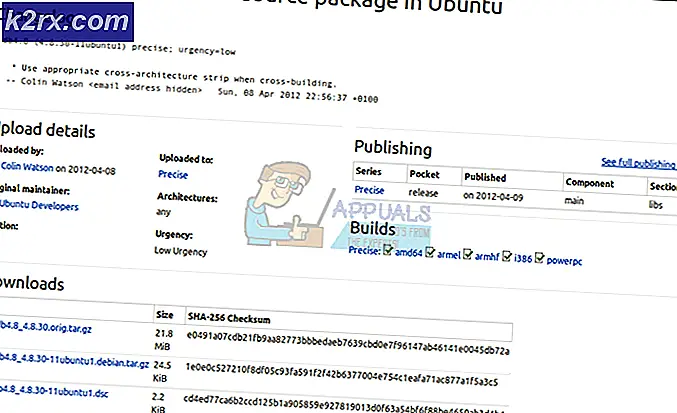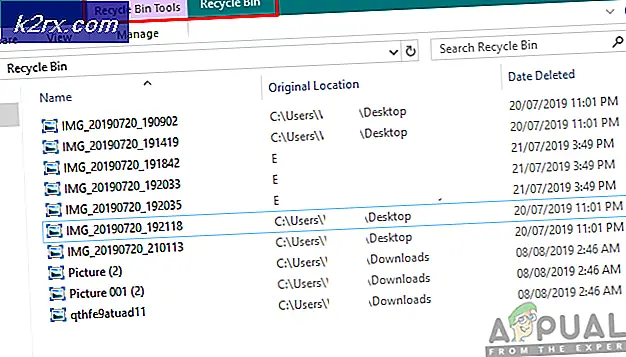Wie man Fehler 0xc0000225 unter Windows 10 repariert
Eine der häufigsten Ursachen für den Fehler 0xc0000225 ist, wenn die Boot Configuration Data BCD-Datei fehlt oder beschädigt ist. Dies kann aufgrund von Laufwerkschreibfehlern, Stromausfällen, Bootsektorviren oder Fehlern bei der manuellen Konfiguration des BCD auftreten.
Sie sind wahrscheinlich auf diesen Fehler in Ihrem Windows 10 gestoßen, weil Sie während eines kritischen Updates den PC heruntergefahren haben oder etwas Ähnliches passiert ist. Dies hat dazu geführt, dass der Computer nicht auf dem Desktop gestartet wird, sondern wie unten mit dem Fehler 0xc0000225 gemeldet wird.
Wiederherstellung
Ihr PC / Gerät muss repariert werden
Die Anwendung oder das Betriebssystem konnte nicht geladen werden, da eine erforderliche Datei fehlt oder Fehler enthält.
Datei: \ windows \ system32 \ boot \ winload.exe
Fehlercode: 0xc0000225
Sie müssen Wiederherstellungswerkzeuge verwenden.
Methode 1: Reparieren Ihres Computers
- Legen Sie Ihre Windows-Installations-CD ein und starten Sie Ihren Computer neu.
- Wählen Sie Ihre Spracheinstellungen und klicken Sie dann auf Weiter
- Klicken Sie auf Computer reparieren .
Wenden Sie sich an Ihren Systemadministrator oder Computerhersteller, wenn Sie diese CD nicht haben.
PRO TIPP: Wenn das Problem bei Ihrem Computer oder Laptop / Notebook auftritt, sollten Sie versuchen, die Reimage Plus Software zu verwenden, die die Repositories durchsuchen und beschädigte und fehlende Dateien ersetzen kann. Dies funktioniert in den meisten Fällen, in denen das Problem aufgrund einer Systembeschädigung auftritt. Sie können Reimage Plus herunterladen, indem Sie hier klickenMethode 2: Installieren von Windows 10
Versuchen Sie, Windows 10 mithilfe des von Microsoft bereitgestellten Medienerstellungstools zu installieren. Führen Sie dazu die im folgenden Link beschriebenen Schritte aus:
Führen Sie nach der Installation von Windows 10 eine automatische Reparatur durch.
Mit den folgenden Schritten können Sie die automatische Reparatur durchführen:
- Wenn Ihr Computer startet, warten Sie, bis das Hersteller-Logo die Option für das Boot-Menü überprüft. In der Regel ist dies F12.
- Die Boot-Menü-Taste kann je nach Hersteller unterschiedlich sein. Wenn Sie den Bootmenüschlüssel nicht finden können, können Sie das Benutzerhandbuch lesen.
- Starten Sie den Computer neu. Wenn das Logo des Herstellers angezeigt wird, halten Sie die Boot-Menüoption gedrückt, um das Boot-Menü aufzurufen und die Boot-Option auf CD \ DVD ROM zu ändern.
- Nachdem Sie Ihren Computer mit Windows 8 DVD gestartet haben, erscheint ein schwarzer Bildschirm mit grauem Text Drücken Sie eine beliebige Taste, um von CD oder DVD zu starten . Drücke irgendeine Taste.
- Wählen Sie die richtige Uhrzeit und den richtigen Tastaturtyp.
- Klicken Sie auf Reparieren Sie Ihren Computer in der unteren linken Ecke
- Klicken Sie auf Fehlerbehebung, erweiterte Option und dann auf Automatische Reparatur .
Methode 3: Wiederherstellen von BCD
Nach Methode 2 besteht eine weitere Möglichkeit darin, die Boot-Konfigurationsdatendatei über die Eingabeaufforderung neu zu erstellen.
Verwenden Sie dasselbe Verfahren wie in Methode 2, aber wählen Sie diesmal anstelle von Problembehandlung die Option Eingabeaufforderung .
Klicken Sie im Bildschirm Erweiterte Optionen auf Eingabeaufforderung .
- Geben Sie BOOTREC / FIXMBR ein, und drücken Sie dann die EINGABETASTE.
- Geben Sie BOOTREC / FIXBOOT ein, und drücken Sie dann die EINGABETASTE.
- Geben Sie BOOTREC / REBUILDBCD ein, und drücken Sie dann die EINGABETASTE.
Starten Sie das System neu und prüfen Sie, ob das Problem weiterhin besteht. Der Fehler sollte nicht erneut auftreten.
Hinweis : Sie sollten auch in Betracht ziehen, die Festplatte zu überprüfen, und wenn Ihr PC noch Garantie ist, muss der Hersteller einen Ersatz liefern.
PRO TIPP: Wenn das Problem bei Ihrem Computer oder Laptop / Notebook auftritt, sollten Sie versuchen, die Reimage Plus Software zu verwenden, die die Repositories durchsuchen und beschädigte und fehlende Dateien ersetzen kann. Dies funktioniert in den meisten Fällen, in denen das Problem aufgrund einer Systembeschädigung auftritt. Sie können Reimage Plus herunterladen, indem Sie hier klicken